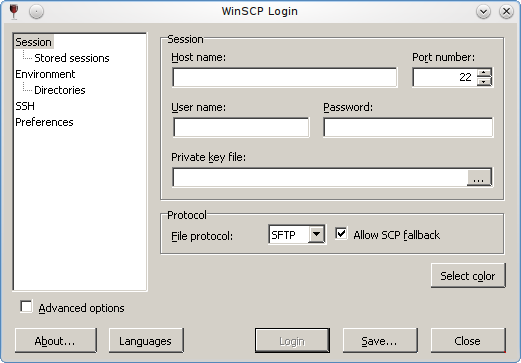iPhone - Must Know... Πως να συνδέσετε το iPhone/iPod Touch σας μέσω SSH(Πλήρης Οδηγός)
Μία βασική και αρκετά χρήσιμη δυνατότητα που προσφέρει μία iΣυσκευή είναι αυτή της σύνδεσης μέσω δικτύου και κατόπιν προσπέλασης/ανταλλαγής αρχείων κατευθείαν από τον υπολογιστή σας.
Αυτό σημαίνει πως μπορείτε να "ψαχτείτε" μέσα στα directories της συσκευής, καθώς και να διαβάσετε/επεξεργαστείτε/μεταφέρετε/αντιγράψετε τα αρχεία που βρίσκονται μέσα σε αυτή χωρίς το iTunes και το σημαντικότερο, ασύρματα.
Τί σημαίνει το SSH?
Γιατί να πραγματοποιήσω μία σύνδεση SSH με τον υπολογιστή?
Ο σημαντικότερος λόγος είναι για να μεταφέρετε κάποια αρχεία μέσα στη συσκευή σας. Οποιοσδήποτε άλλος τρόπος είναι πολύ δύσκολος.(πχ. για μεταφορά mp3 αρχείων και αναπαραγωγής τους με το iFile, μεταφορά ηλ. βιβλίων, εφαρμογών, για χρήση της συσκευής σαν ένα flashaki,...)
Χρειάζεται να έχω κάνει jailbreak στη συσκευή μου?
Δυστυχώς αυτή η διαδικασία απευθύνεται μόνο σε "σπασμένες" συσκευές που διαθέτουν Cydia.
Πόσο δύσκολο είναι να πραγματοποιήσω μία σύνδεση SSH με το iPhone/iPod Touch μου?
Αρκετά εύκολο θα έλεγα, αρκεί να ακολουθήσει κανείς τα παρακάτω βήματα με προσοχή και όταν το καταφέρει μία φορά, από κει και πέρα είναι σαν το ποδήλατο...:-P
Βήμα 1ο:
Στην συσκευή μας, ανοίγουμε το Cydia, πάμε στην αναζήτηση και ψάχνουμε για το "OpenSSH". Αφού το βρούμε, το κάνουμε εγκατάσταση και ότι ζητηθεί(respring ή επανεκκίνηση).
Βήμα 2ο:
Θα χρειαστεί να κατεβάσετε και να εγκαταστήσετε στον υπολογιστή σας το: WinSCP
Αφού το κάνετε εγκατάσταση, τρέξτε το.
(Σημαντικό: Βεβαιωθείτε ότι ο υπολογιστής σας είναι συνδεδεμένος στο ίδιο δίκτυο ή router - Ο υπολογιστής μπορεί να είναι συνδεδεμένος και ενσύρματα)
Βήμα 3ο:
Μόλις ανοίξετε το πρόγραμμα, θα δείτε την παρακάτω εικόνα:
Στο Host Name θα πρέπει να βάλετε την ip που έχει η συσκευή σας.
Για να το βρείτε αυτό πηγαίνετε στις Ρυθμίσεις-->Wifi και κατόπιν πατήστε στο μπλε βελάκι που βρίσκεται δεξιά του ονόματος του δικτύου που είστε ήδη συνδεδεμένοι. Θα δείτε στην πρώτη γραμμή "Διεύθυνση IP". Αυτή πρέπει να βάλετε στο Host Name του WinSCP.
Τα υπόλοιπα στοιχεία είναι
Username: root
Password: alpine
private key file: ΚΕΝΟ
και Protocol: SCP
(μπορείτε να κάνετε save τα παραπάνω στοιχεία για να αποφεύγετε την ίδια διαδικασία ξανά και ξανά. Πολλές φορές όμως θα χρειαστεί να αλλάξετε την ip μιας και η ip της συσκευής αλλάζει συχνά)
Πατάτε login(yes σε οτιδήποτε σας ρωτήσει παρακάτω) και αν όλα πάνε καλά θα εμφανιστεί ένα παράθυρο με τα περιεχόμενα της συσκευής σας!
Είστε έτοιμοι να κάνετε ότι θέλετε, αλλά πάντα με μεγάλη προσοχή! Εσείς έχετε οποιαδήποτε ευθύνη για οτιδήποτε κάνετε!
Αυτό σημαίνει πως μπορείτε να "ψαχτείτε" μέσα στα directories της συσκευής, καθώς και να διαβάσετε/επεξεργαστείτε/μεταφέρετε/αντιγράψετε τα αρχεία που βρίσκονται μέσα σε αυτή χωρίς το iTunes και το σημαντικότερο, ασύρματα.
Τί σημαίνει το SSH?
Το SSH(Secure Shell) είναι ένα πρωτόκολλο που παρέχει ασφαλή απομακρυσμένη σύνδεση σε υπολογιστές πάνω από μη ασφαλές δίκτυο.
Γιατί να πραγματοποιήσω μία σύνδεση SSH με τον υπολογιστή?
Ο σημαντικότερος λόγος είναι για να μεταφέρετε κάποια αρχεία μέσα στη συσκευή σας. Οποιοσδήποτε άλλος τρόπος είναι πολύ δύσκολος.(πχ. για μεταφορά mp3 αρχείων και αναπαραγωγής τους με το iFile, μεταφορά ηλ. βιβλίων, εφαρμογών, για χρήση της συσκευής σαν ένα flashaki,...)
Χρειάζεται να έχω κάνει jailbreak στη συσκευή μου?
Δυστυχώς αυτή η διαδικασία απευθύνεται μόνο σε "σπασμένες" συσκευές που διαθέτουν Cydia.
Πόσο δύσκολο είναι να πραγματοποιήσω μία σύνδεση SSH με το iPhone/iPod Touch μου?
Αρκετά εύκολο θα έλεγα, αρκεί να ακολουθήσει κανείς τα παρακάτω βήματα με προσοχή και όταν το καταφέρει μία φορά, από κει και πέρα είναι σαν το ποδήλατο...:-P
Βήμα 1ο:
Στην συσκευή μας, ανοίγουμε το Cydia, πάμε στην αναζήτηση και ψάχνουμε για το "OpenSSH". Αφού το βρούμε, το κάνουμε εγκατάσταση και ότι ζητηθεί(respring ή επανεκκίνηση).
Βήμα 2ο:
Θα χρειαστεί να κατεβάσετε και να εγκαταστήσετε στον υπολογιστή σας το: WinSCP
Αφού το κάνετε εγκατάσταση, τρέξτε το.
(Σημαντικό: Βεβαιωθείτε ότι ο υπολογιστής σας είναι συνδεδεμένος στο ίδιο δίκτυο ή router - Ο υπολογιστής μπορεί να είναι συνδεδεμένος και ενσύρματα)
Βήμα 3ο:
Μόλις ανοίξετε το πρόγραμμα, θα δείτε την παρακάτω εικόνα:
Στο Host Name θα πρέπει να βάλετε την ip που έχει η συσκευή σας.
Για να το βρείτε αυτό πηγαίνετε στις Ρυθμίσεις-->Wifi και κατόπιν πατήστε στο μπλε βελάκι που βρίσκεται δεξιά του ονόματος του δικτύου που είστε ήδη συνδεδεμένοι. Θα δείτε στην πρώτη γραμμή "Διεύθυνση IP". Αυτή πρέπει να βάλετε στο Host Name του WinSCP.
Τα υπόλοιπα στοιχεία είναι
Username: root
Password: alpine
private key file: ΚΕΝΟ
και Protocol: SCP
(μπορείτε να κάνετε save τα παραπάνω στοιχεία για να αποφεύγετε την ίδια διαδικασία ξανά και ξανά. Πολλές φορές όμως θα χρειαστεί να αλλάξετε την ip μιας και η ip της συσκευής αλλάζει συχνά)
Πατάτε login(yes σε οτιδήποτε σας ρωτήσει παρακάτω) και αν όλα πάνε καλά θα εμφανιστεί ένα παράθυρο με τα περιεχόμενα της συσκευής σας!
Είστε έτοιμοι να κάνετε ότι θέλετε, αλλά πάντα με μεγάλη προσοχή! Εσείς έχετε οποιαδήποτε ευθύνη για οτιδήποτε κάνετε!